Recenzja Linksys WRT1900AC — czy to najlepszy router na świecie?
Linksys WRT1900AC to nowoczesny następca kultowego Linksys WRT54G - jednego z najpopularniejszych routerów, jakie kiedykolwiek powstały. Ma bardzo podobny wygląd do swojego poprzednika i najbardziej imponujące specyfikacje sprzętowe, jakie widzieliśmy do tej pory na routerze bezprzewodowym. Niektórzy nawet powiedzieli, że ten router jest najlepszy na świecie. Możesz sobie wyobrazić, że byliśmy bardzo podekscytowani, aby go przetestować i przekonać się, co ma do zaoferowania. Jeśli chcesz dowiedzieć się więcej o Linksys WRT1900AC i jego rzeczywistej wydajności, przeczytaj naszą recenzję!
Rozpakowywanie routera Linksys WRT1900AC(Linksys WRT1900AC Router)
Podobał nam się wygląd Linksys WRT1900AC od chwili, gdy spojrzeliśmy na jego opakowanie. Możesz zobaczyć router z jego imponującym oldschoolowym wyglądem, a także poznać jego specyfikacje.

W pudełku znajdziesz router, cztery anteny zewnętrzne, kabel sieciowy, kabel zasilający i zasilacz, skróconą instrukcję obsługi oraz płytę z instrukcją obsługi. Jak widać na poniższym obrazku, płyta z dokumentacją znajduje się wewnątrz kartonu ze skróconą instrukcją obsługi.

Aby uzyskać więcej informacji na temat rozpakowywania, obejrzyj krótki film poniżej:
Specyfikacje sprzętu
To urządzenie od pierwszego dotknięcia robi wrażenie: jest masywne, mocne, ciężkie i ma bardzo oldskulowy wygląd. Po prostu nam się podobało!
Jak widać na poniższym obrazku, ma cztery anteny zewnętrzne i obsługuje wszystkie nowoczesne standardy sieci bezprzewodowych, w tym nowy standard 802.11ac. Oczywiście jest to router dwuzakresowy, który obiecuje maksymalną teoretyczną przepustowość 600 Mb/s(Mbps) dla sieci bezprzewodowej 2,4 GHz i 1300 Mb/s(Mbps) dla sieci bezprzewodowej 5 GHz .

Ma najszybszy procesor dostępny w dowolnym routerze w czasie naszych testów: dwurdzeniowy Marvell Armada XP MV78230 działający z częstotliwością 1,2 GHz . Posiada 256 MB pamięci RAM i 128 MB pamięci flash. Z tyłu znajdziesz cztery porty Ethernet , jeden port (Ethernet)internetowy(Internet) , port USB 3.0 i eSATA/USB 2.0.

Pod względem specyfikacji wszystko robi wrażenie na tym routerze, z wyjątkiem jednego ważnego szczegółu: Linksys WRT1900AC reklamuje swoje „wsparcie” dla oprogramowania układowego Open Source , a dokładniej OpenWRT . Niestety ta obsługa nie istnieje, mimo że minęło kilka miesięcy od czasu , gdy firma Linksys wypuściła ten router. Jak można przeczytać na stronie OpenWRT(OpenWRT page) , „W tej chwili nie jest możliwe skompilowanie w pełni działającej (w tym WiFi) dostosowanej kompilacji OpenWrt dla WRT1900AC”.("At this point it is not possible to compile a fully working (including WiFi) customized OpenWrt build for WRT1900AC.")
Ponadto rzecznik OpenWRT powiedział, że „Biorąc pod uwagę, ile jeszcze brakuje i że nawet kod GPL dla tego urządzenia nie został opublikowany w centrum kodu Linksys GPL, uważamy te twierdzenia za przedwczesne i niestety mylące”.("Given how much is still missing, and that not even the GPL code for this device was posted to the Linksys GPL code center, we consider these claims to be premature and unfortunately misleading.")
Ci z Was, którzy chcą mieć oficjalną listę specyfikacji, mogą je znaleźć tutaj: Linksys WRT1900AC .
Konfigurowanie i używanie routera Linksys WRT1900AC(Linksys WRT1900AC Router)
Podczas pierwszej konfiguracji Linksys WRT1900AC , najpierw podłącz anteny do routera. Następnie podłącz go do gniazdka elektrycznego i podłącz kabel internetowy(Internet) do portu oznaczonego etykietą Internet . Podłącz router do komputera stacjonarnego lub laptopa za pomocą kabla sieciowego, który znajduje się w pudełku. Oczywiście powinieneś podłączyć go do jednego z czterech portów Ethernet z tyłu routera. Następnie poczekaj, aż router się uruchomi. Po zakończeniu otwórz ulubioną przeglądarkę i przejdź na stronę linksyssmartwifi.com lub 192.168.1.1 (domyślny adres IP routera) i postępuj zgodnie z instrukcjami kreatora instalacji.
Przewodnik konfiguracji był w stanie poprawnie wykryć i ustawić nasze połączenie internetowe(Internet) . Następnie przystąpił do konfiguracji sieci bezprzewodowych. Mimo że pozwala użytkownikom skonfigurować nazwę i hasło dla sieci bezprzewodowej 2,4 GHz , nie pozwala im zrobić tego samego w przypadku sieci bezprzewodowej 5 GHz . Okazało się to rozczarowujące, ponieważ chcieliśmy uzyskać większą kontrolę od kreatora konfiguracji routera premium, takiego jak ten.

Po zakończeniu pracy kreatora konfiguracji zdecydowanie zalecamy przejrzenie wszystkich opcji konfiguracyjnych dostępnych dla tego routera. Pozostanie Ci wiele rzeczy do skonfigurowania, aby działały tak, jak chcesz. Interfejs użytkownika jest dostępny w 22 językach, co jest dobre i podobne do tego, co oferują konkurenci.

Podczas naszych testów korzystaliśmy z najnowszej dostępnej w tym czasie wersji oprogramowania - 1.1.8.161917.

Oprogramowanie układowe używane przez Linksys WRT1900AC jest takie samo, jak to używane w innych routerach Linksys , co nie jest świetne. Mimo że strona główna panelu sterowania tego routera wygląda na przyjazną i łatwą w użyciu, tak nie jest.
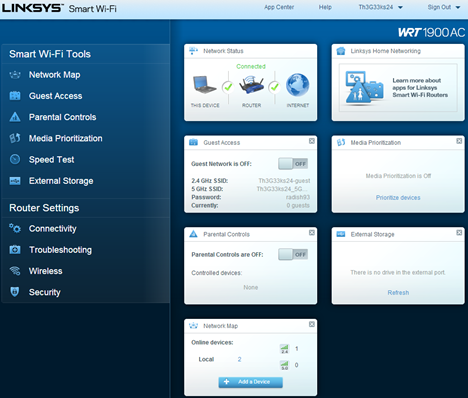
Podczas majstrowania przy sekcji Ustawienia routera(Router Settings) dowiesz się, że niektóre z dostępnych ustawień nie są pogrupowane w logiczny sposób. Aby podać jeden przykład: opcja ponownego uruchomienia jest ukryta w sekcji Troubleshooting -> Diagnostics . Dużo czasu zajęło nam znalezienie go.
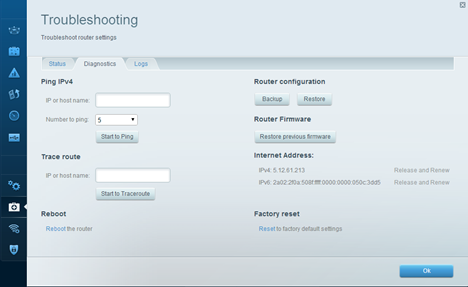
Ponadto niektóre funkcje i ustawienia, takie jak VLAN (wirtualna sieć LAN) i DMZ ( strefa zdemilitaryzowana(Demilitarized Zone) ), nie są odpowiednio wyjaśnione i większość użytkowników nie będzie wiedziała, co z nimi zrobić.

Podczas naszej wstępnej konfiguracji ustawiliśmy sieć bezprzewodową 5 GHz na tryb sieciowy Wireless-A . To dlatego, że mamy w naszej sieci urządzenia obsługujące 802.11ac i chcieliśmy zobaczyć, jaka jest maksymalna prędkość, którą można osiągnąć za pomocą tego routera. Niestety ten tryb sieciowy nie działa dobrze, a nasze urządzenia testowe osiągnęły prędkość zaledwie 22 Mb/s(Mbps) . To było bardzo złe. Tryb sieciowy, w którym osiągnęliśmy dobre prędkości w sieci bezprzewodowej 5 GHz , to Wireless-A/N Only . Firma Linksys(Linksys) powinna naprawić ten problem w przyszłej aktualizacji oprogramowania układowego.
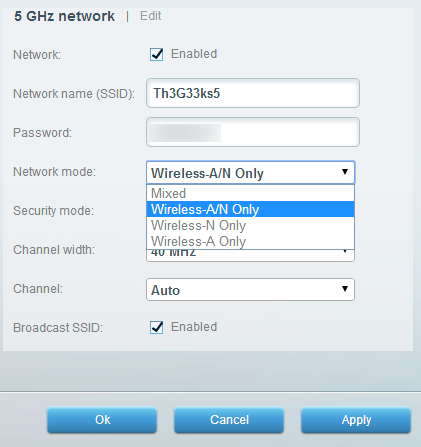
To kolejny powód, dla którego zalecamy przejrzenie wszystkich dostępnych ustawień. Dzięki temu ćwiczeniu zapoznasz się ze wszystkimi funkcjami tego routera i będziesz mógł sprawić, by działał tak, jak chcesz, jednocześnie wyłączając rzeczy, których nie chcesz używać.
Po naprawieniu problemów z konfiguracją tego routera rozpoczęliśmy pomiary, aby zobaczyć, jak dobrze działa i jak wypada na tle konkurencji pod względem szybkości i zasięgu sieci bezprzewodowej.
Przejdź na drugą stronę tego samouczka, aby zobaczyć nasze testy porównawcze i rzeczywiste prędkości oferowane przez ten router bezprzewodowy.
Related posts
Recenzja Linksys Velop AC1300: Najbardziej zrównoważony system Wi-Fi firmy Linksys!
Recenzja TP-Link Archer AX20: Nowa definicja stosunku jakości do ceny? -
Recenzja ASUS RT-AX68U: klasyk przeprojektowany dla Wi-Fi 6! -
Recenzja TP-Link Archer AX10 (AX1500) — Wi-Fi 6 w przystępnej cenie dla każdego!
Recenzja ASUS TUF-AX5400: router Wi-Fi 6 dla graczy! -
Jak włączyć lub wyłączyć Wi-Fi w systemie Windows 11? -
Recenzja ASUS RT-AX58U: Wi-Fi 6 w bardziej przystępnej cenie!
Recenzja TP-Link Archer AX6000: Uwolnienie potencjału Wi-Fi 6!
Recenzja ASUS PCE-AX58BT: Wi-Fi 6 na Twoim komputerze stacjonarnym!
Recenzja ASUS ROG Rapture GT-AC5300: Poznaj najszybszy router 2017 roku!
Recenzja ASUS Lyra Trio: piękny system WiFi w całym domu
Recenzja routera Linksys Smart Wi-Fi EA6900 — czy to jest inteligentny router?
Recenzja ASUS RT-AC86U: Najwyższa wydajność i świetny sprzęt!
Recenzja NetSpot: świetna aplikacja do analizy Wi-Fi i rozwiązywania problemów!
2 sposoby monitorowania, kto uzyskuje dostęp do udostępnionych plików i folderów
Recenzja Synology MR2200ac: Nie jest to przeciętny system Wi-Fi typu mesh!
Recenzja TP-Link Deco M5 v2: Piękny system WiFi w całym domu!
Recenzja Synology RT2600ac: Bezpieczeństwo, prywatność i elastyczność!
3 sposoby łączenia się z ukrytymi sieciami Wi-Fi w systemie Windows 11 -
Jak wybrać router bezprzewodowy ASUS do swojego domu?
